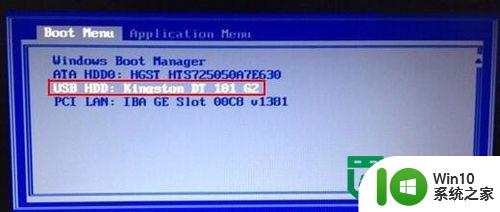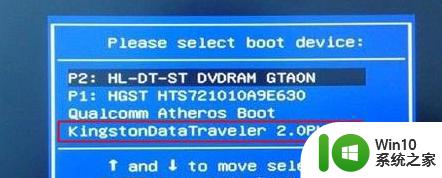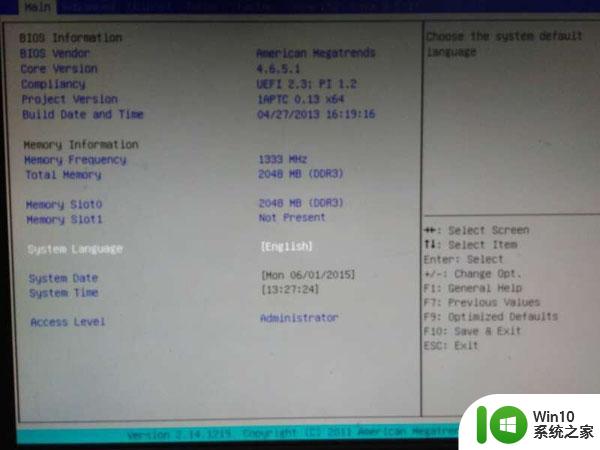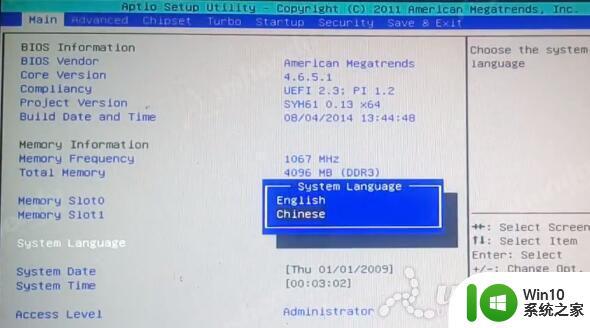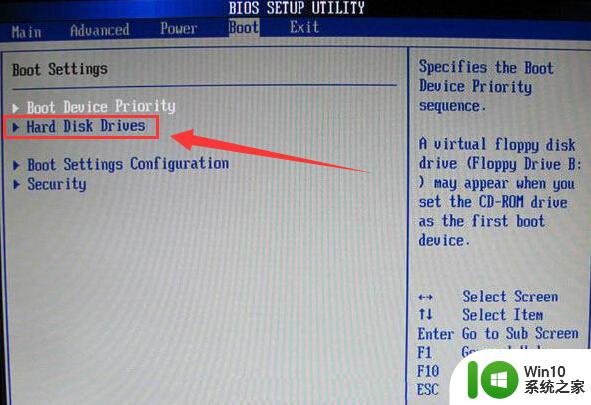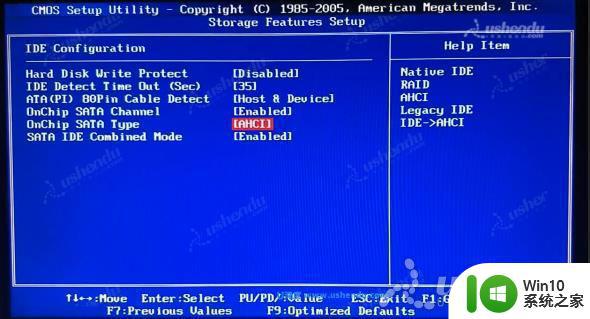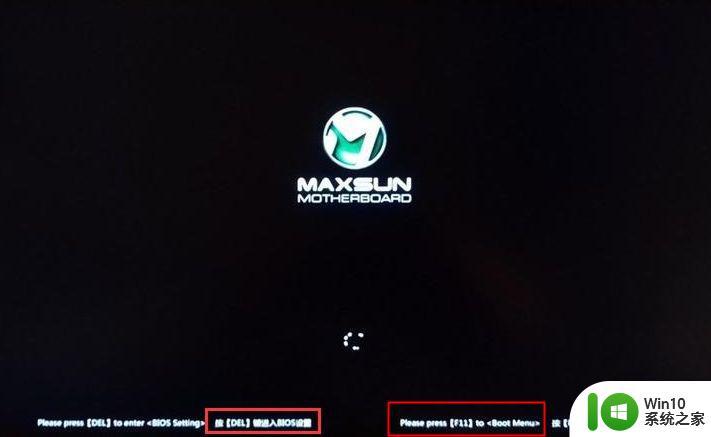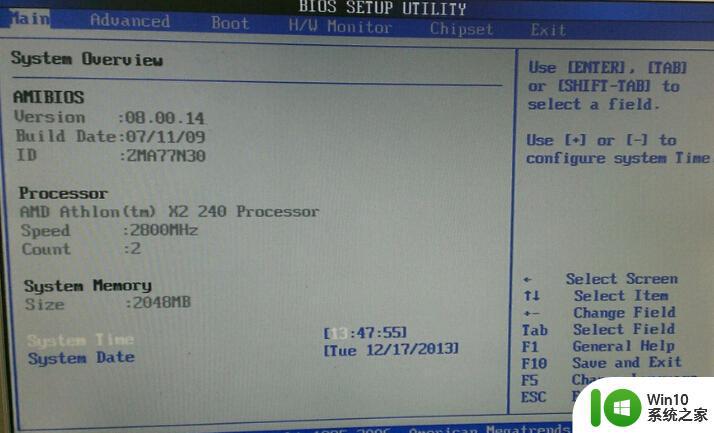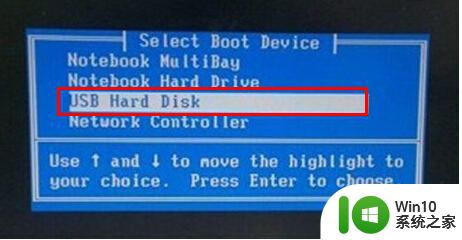铭瑄主板快捷u盘启动方法 铭瑄主板如何设置U盘启动
更新时间:2023-11-24 09:02:33作者:yang
铭瑄主板快捷u盘启动方法,铭瑄主板作为一款高性能的主板,其快捷U盘启动方法备受用户青睐,通过设置U盘启动,我们可以方便地安装或重装操作系统,解决电脑启动问题,以及进行系统故障的修复。而在铭瑄主板上如何设置U盘启动呢?简单来说我们只需进入BIOS设置界面,找到引导设备选项,将U盘设为第一启动项,保存设置并重启电脑即可。这个快捷的操作,不仅仅是省去了繁琐的光盘安装步骤,更为我们提供了更加便利和高效的电脑使用体验。无论是对于电脑新手还是高级用户,铭瑄主板的U盘启动功能都是一大利器。
越来越多的人选择使用u盘装系统,因为电脑主板都支持u盘启动,铭瑄主板作为一款性价比高的电脑主板,自然有许多人使用,那么铭瑄主板快捷u盘启动方法呢?铭瑄主板可以通过快捷键U盘启动,也可以bios设置启动项。这边小编就和大家介绍铭瑄主板快捷u盘启动的方法。一、准备工具
1、铭瑄主板电脑2、制作启动U盘:
uefi模式U盘启动盘:微pe如何制作系统u盘
legacy模式U盘启动盘:u盘制作成legacy启动盘方法
二、铭瑄主板快捷键u盘启动
1、在铭瑄主板电脑上插入制作好的u盘启动盘,在出现铭瑄MAXSUN开机画面时,不停按F11,一般底部有提示按哪个键。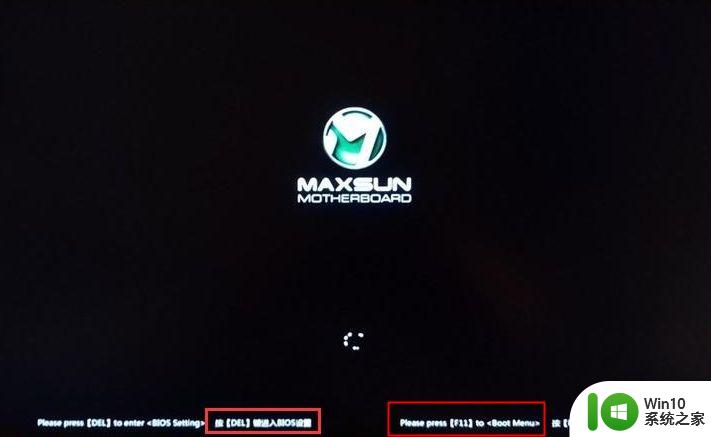
2、弹出引导设备选择窗口,按↑↓方向键选择识别到的U盘。比如下图是UEFI:hp v220w和hp v220w,一个表示uefi启动模式,另一个是legacy启动模式。选中之后按Enter键U盘启动。
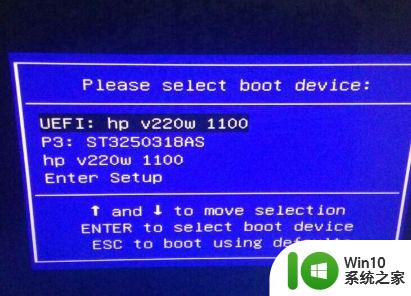
三、铭瑄主板U盘启动bios设置
1、插入U盘,开机过程中不停按Delete键进入bios。2、进入bios切换到Startup,选择Boot Option #1,按Enter键,弹出小对话框,选择U盘,按Enter键,确认,之后按F10保存,重启电脑,进入U盘启动。
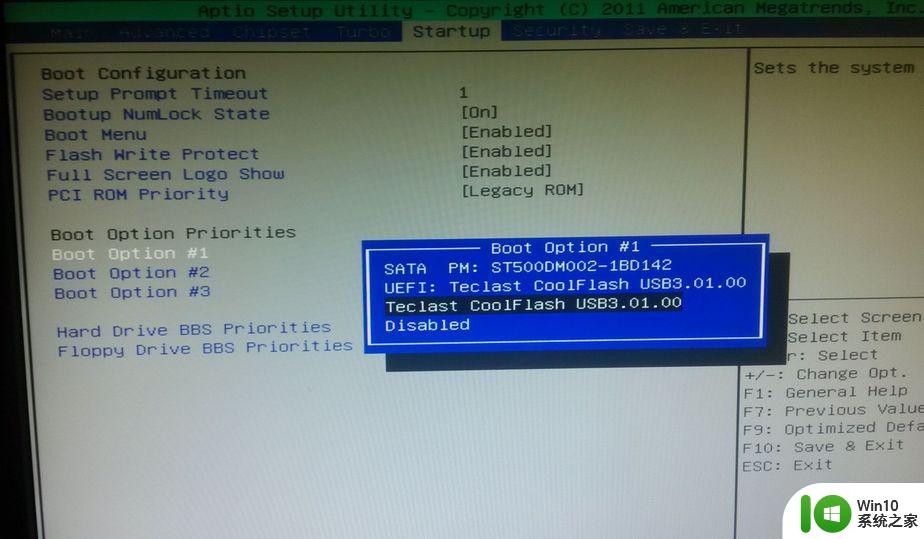
以上就是铭瑄主板快捷u盘启动方法的两种设置方法,小编推荐使用F11快捷操作方法,比较简单。
以上是铭瑄主板快捷U盘启动方法的全部内容,如果您遇到相同的问题,可以参考本文中介绍的步骤进行修复,希望对大家有所帮助。